Діаграми водоспаду є потужним інструментом для візуального відображення фінансових змін протягом певного періоду. Вони надають чітке візуальне представлення бюджетів, фактичних значень та різниць, що значно спрощує розуміння складних даних. У цьому посібнику ми покажемо вам, як створити діаграму водоспаду в Excel, використовуючи практичний приклад для зручності визначення кроків.
Головні висновки
- Діаграми водоспаду дозволяють просто аналізувати бізнес-зміни протягом періодів.
- Створення ґрунтується на розрахунку різницевих значень між бюджетом та фактичним значенням.
- Спеціальні формули в Excel допомагають зменшити неоднозначність даних та оптимізувати відображення результатуючих діаграм.
Підготовка даних та проведення обчислень
Для створення діаграми водоспаду розпочніть з введення даних в Excel. Вам знадобляться відповідні бюджетні та фактичні значення, а також різницеві значення для місяців.
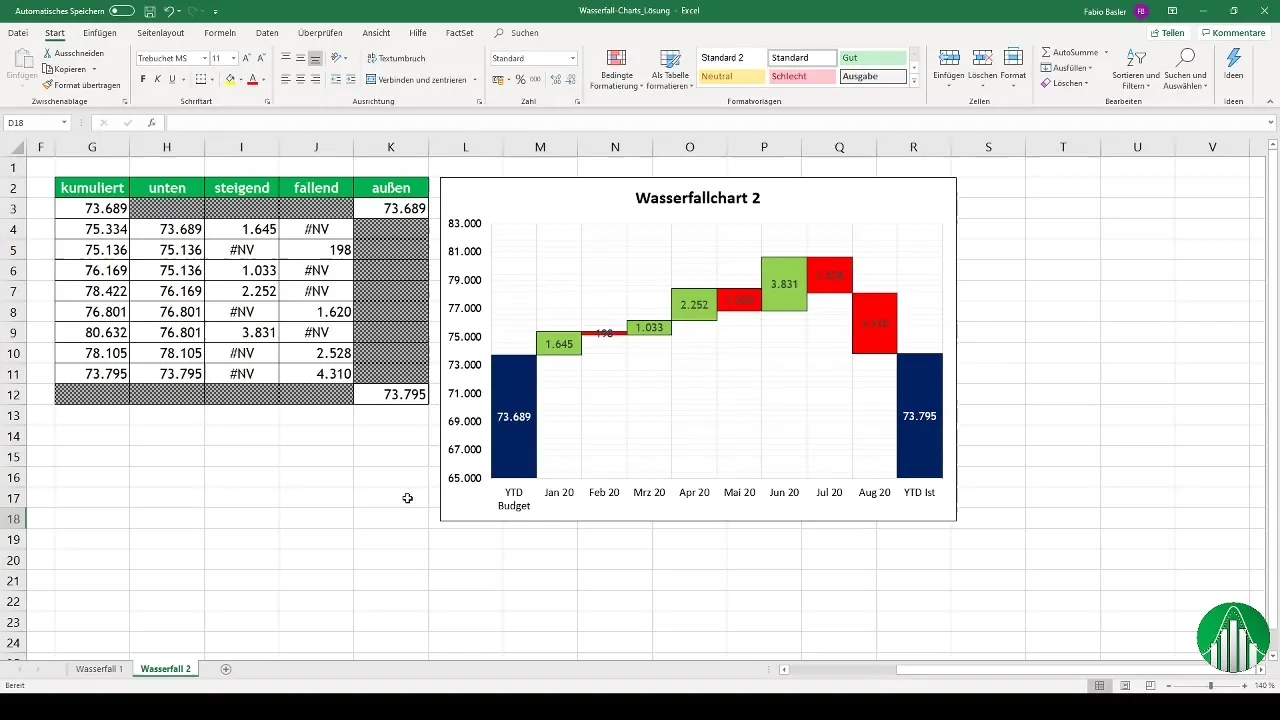
Тут ви розраховуєте різницеві значення, віднімаючи фактичні значення від планових чисел. Ці кроки важливі для точного візуального відображення змін.
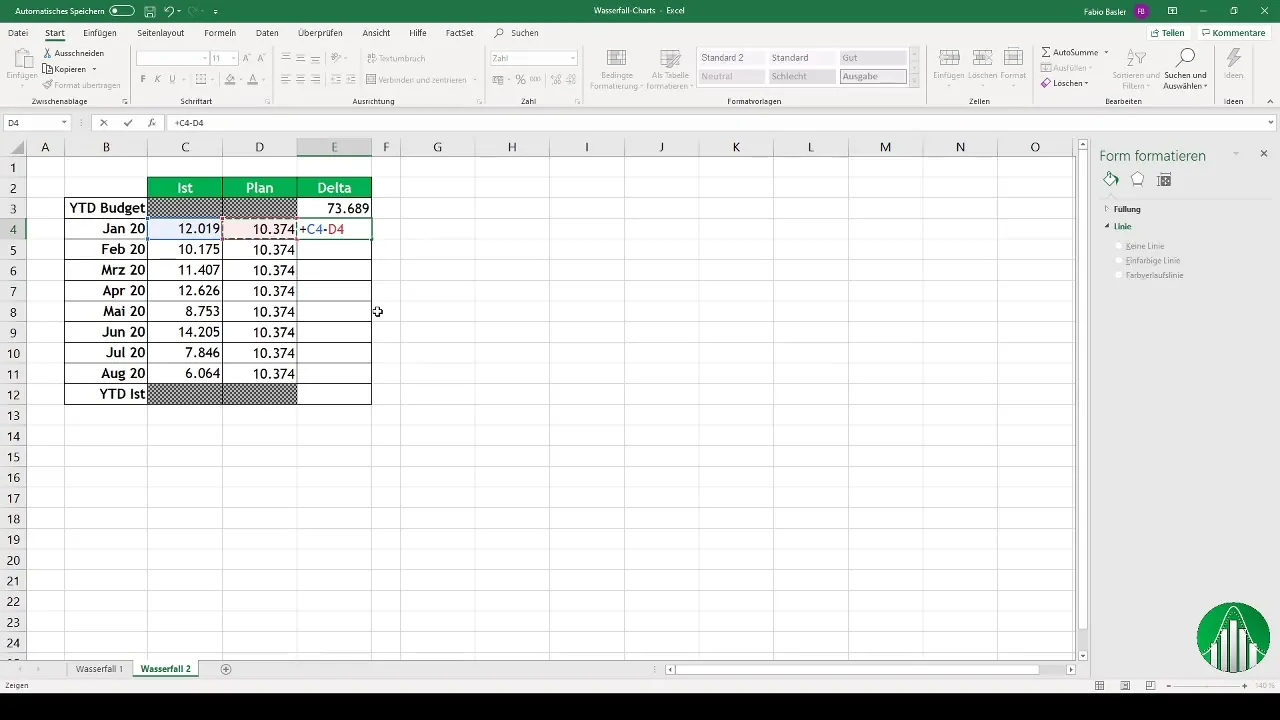
Побудова даних для діаграми
Після завершення розрахунків вводите значення в Excel. Важливо правильно призначити різницеві значення позитивним та негативним значенням. Діаграма відобразить як зростаючі, так і спадні показники.
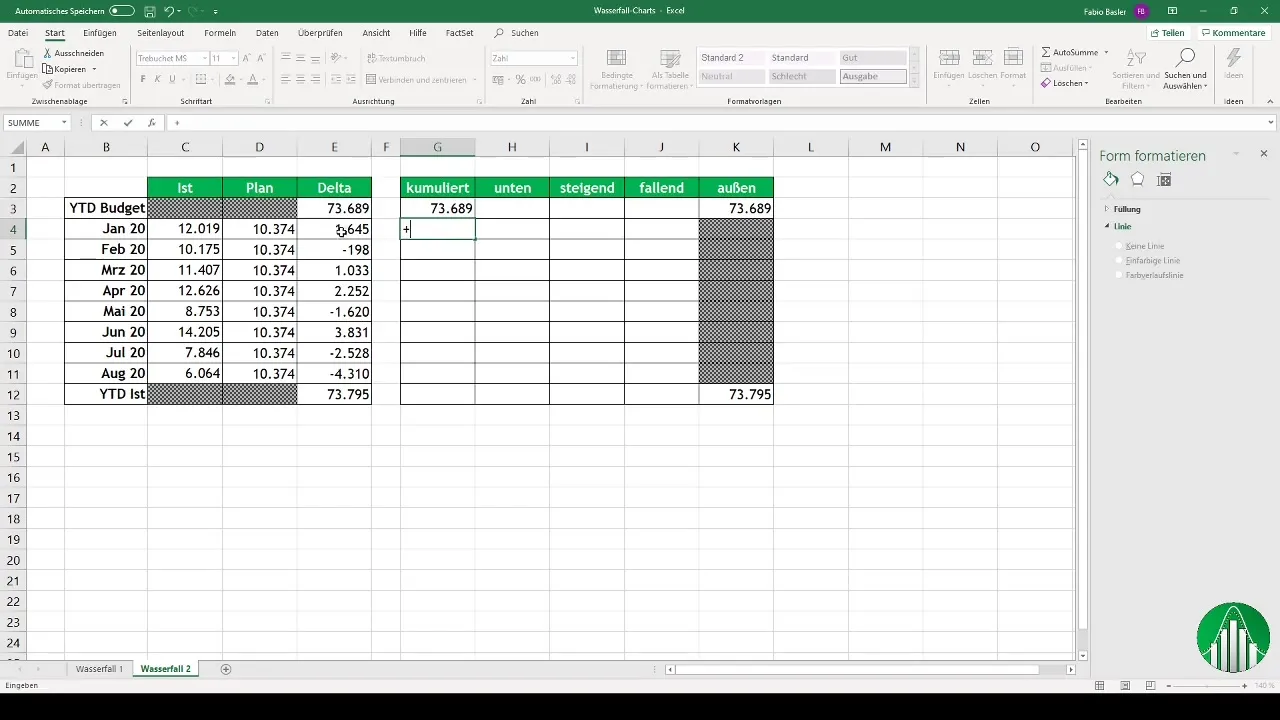
Кумулятивне відображення здійснюється шляхом додавання бюджетних значень та різницевих значень в Excel. Це надасть вам основу для діаграми.
Створення діаграми
Щоб створити діаграму водоспаду, оберіть відповідні значення та додайте діаграму. На цьому етапі горизонтальна вісь для періодів, таких як "Бюджет за рік", налаштовується.
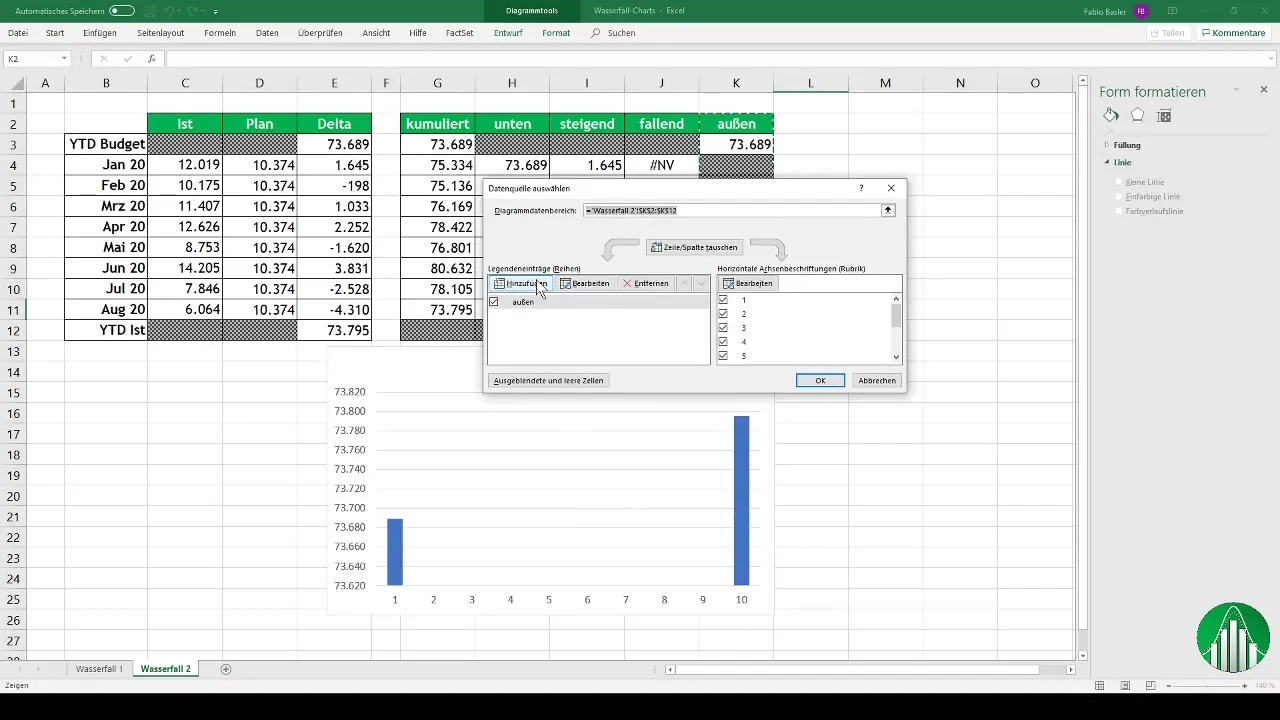
Для форматування діаграми налаштуйте рядки даних так, щоб ширина проміжку була встановлена на 0 % для отримання чіткого та зручного макету.
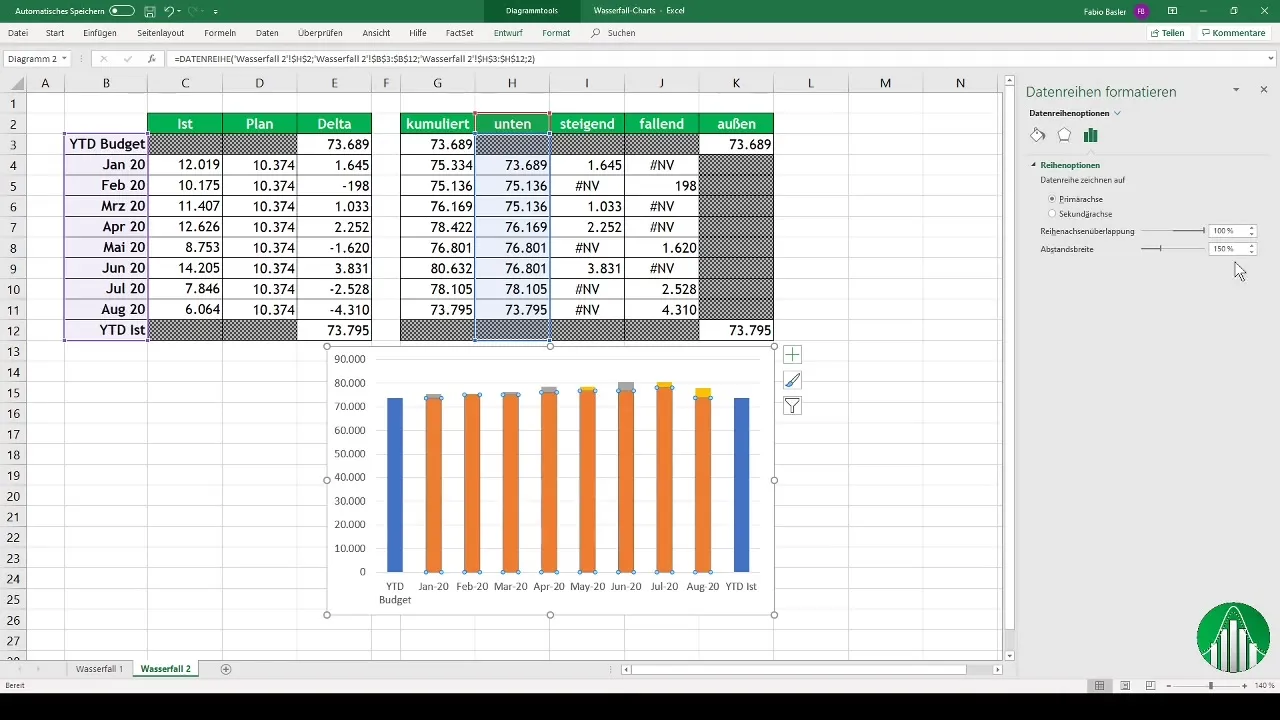
Налаштування та форматування
Після цього ви можете розпочати налаштування вертикальної вісі. Тут підніміть мінімальне значення, щоб покращити видимість різницевих значень.
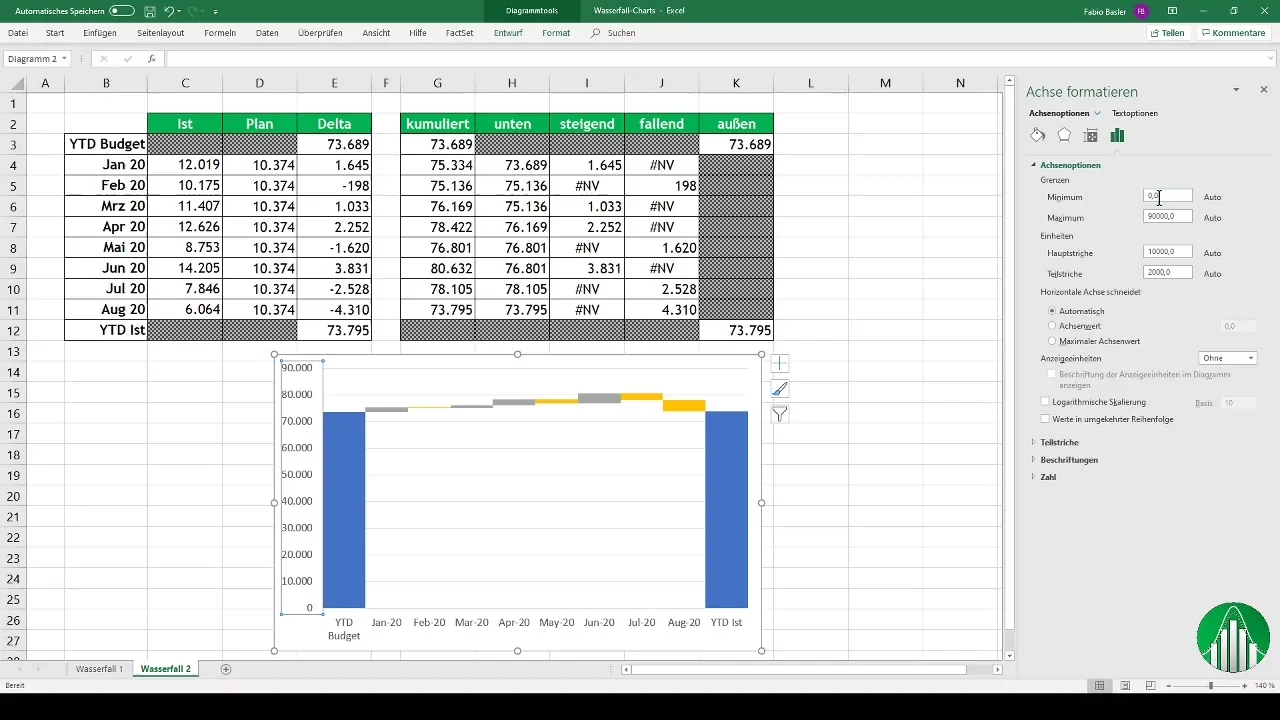
Додайте підписи даних, щоб числа були ясними. Ви також можете додати контур або кольори, щоб зробити діаграму більш професійною.
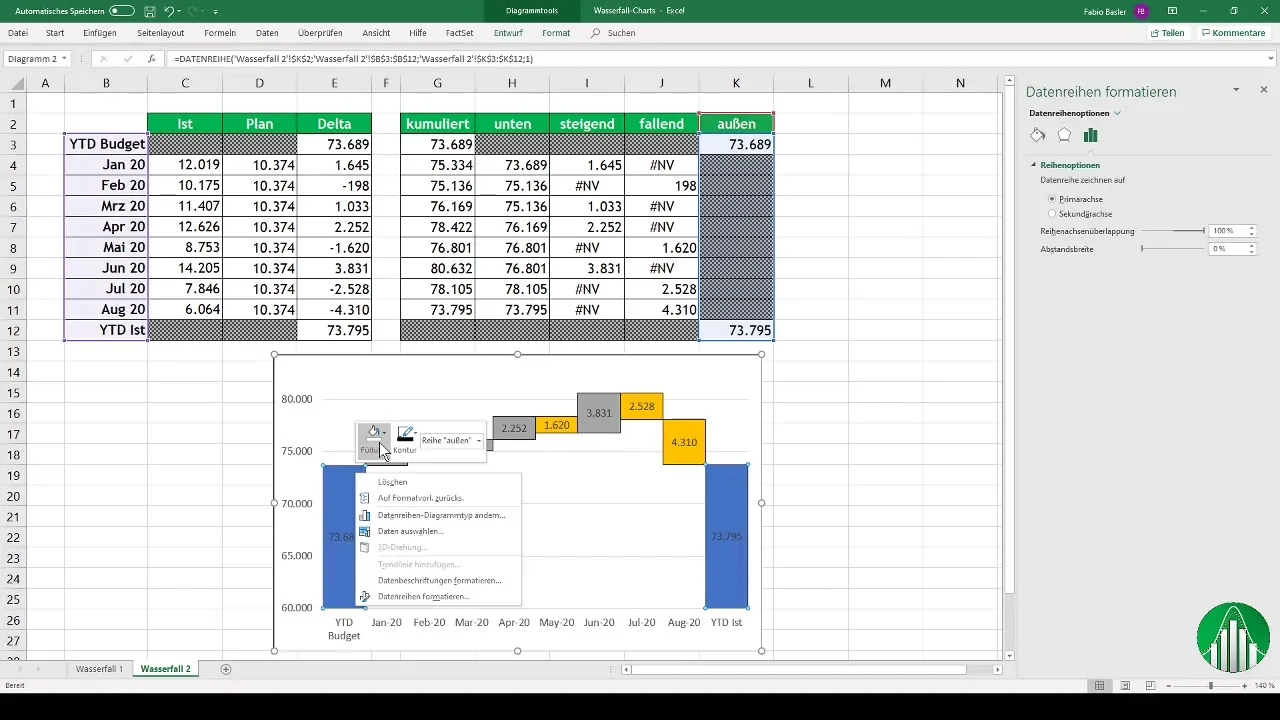
Висновок та поради
Після цих кроків у вас повинна бути функціональна діаграма водоспаду в Excel. Все це лаконічно та дозволяє краще реагувати на ключові цифри.
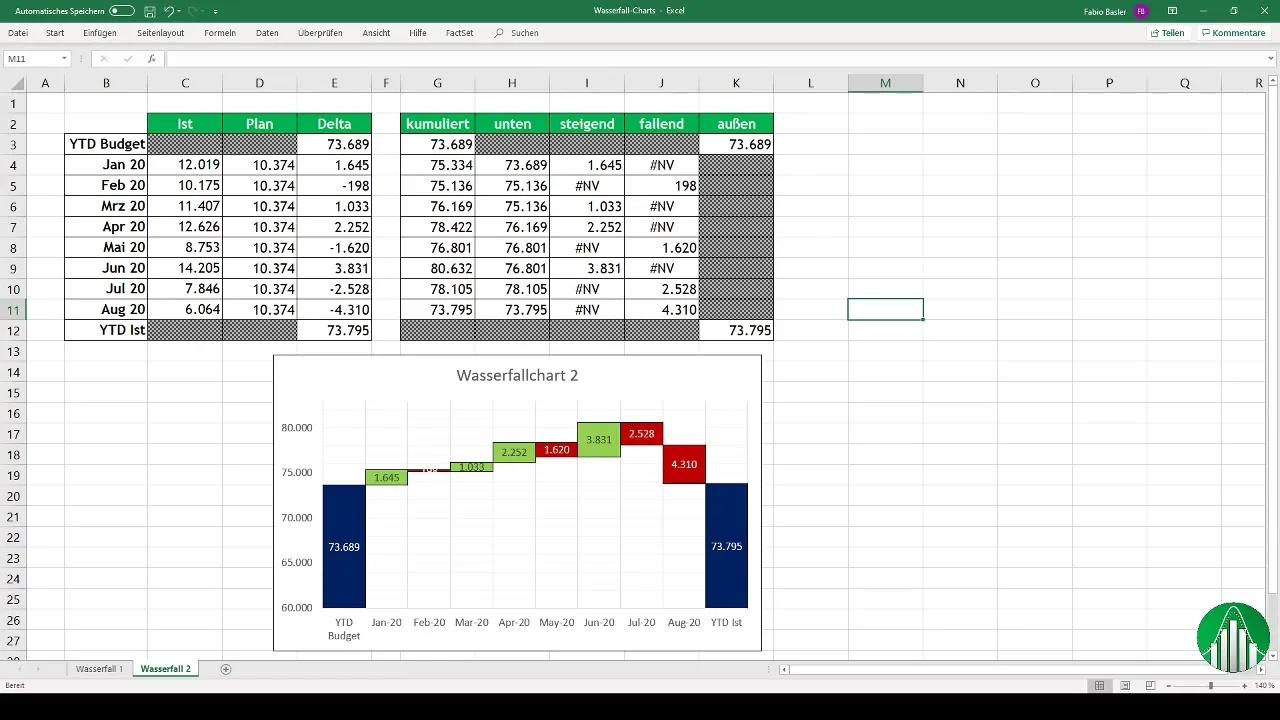
Якщо у вас є які-небудь сумніви, ви можете додатково відпрацювати це в наданому файлі Excel. Як рішення, так і вихідні дані готові для вас, щоб поглибити свої знання.
Підсумок
В цьому посібнику ви вивчили, як створити діаграму водоспаду в Excel. Ми детально описали необхідні кроки, від введення даних до розрахунку та налаштування діаграми.
Часті запитання
Як розрахувати різницеві значення для діаграми водоспаду?Відніміть фактичні значення від планових, щоб отримати різницеві значення.
Чому кумулятивне відображення важливе?Це дозволяє візуалізувати загальні зміни протягом часу, що є важливим для прийняття рішень.
Чи можна налаштувати кольори у діаграмі?Так, кольори можна змінювати за потребою для підвищення чіткості та контрастності.
Як змінити контури діаграми?У налаштуваннях форматування можна налаштувати контури для того, щоб діаграма виглядала більш професійно.
Чи є готові файли Excel для практики?Так, відповідні таблиці Excel додаються до відео та доступні вам.


